「メッセージが新しい iPhone 15 に転送されないのはなぜですか? 何度も試しましたが、うまくいきません。新しい iPhone に何か問題がありますか? この問題を解決する解決策はありますか?」
新品の iPhone 15 Pro Max を手に入れるとき、あなたは興奮するかもしれません。しかし、一部の Apple ユーザーは、通常時は両方の iOS デバイスが正常に動作しているにもかかわらず、メッセージが新しい iPhone に転送されないというジレンマに陥っています。では、なぜメッセージを新しい iPhone に転送できないのでしょうか?また、メッセージの移行を完了するにはどうすればよいでしょうか?
原因と解決策が見つかったので、迷惑行為を止めることができます。このガイドを読んでいれば、iMessage を新しいガジェットに簡単に取り込むことができます。

iMessage は新しい iPhone 15 に転送されませんでしたか?理由は複数あります。
ネットワークの不良:メッセージを iCloud にバックアップしたにもかかわらず、新しい iPhone に同期できない場合は、まずネットワークを確認してください。ネットワークが貧弱であると、同期が遅くなったり、失敗したりする可能性があります。
不十分なストレージ: iCloud のストレージ容量が不足していませんか? 「はい」の場合、メッセージを別のデバイスに同期することはできません。
サーバーのエラー: iCloud サーバーの一時的なエラーが発生し、iMessage が新しい iPhone に転送されない場合があります。
メッセージのバックアップが削除されました: iCloud バックアップは、iCloud バックアップの使用を停止してから半年しか利用できないことに注意してください。 iCloud バックアップの使用を 180 日以上停止した場合、メッセージ バックアップ ファイルは削除されます。
デバイスエラー:新しい iPhone にシステムエラーが発生し、メッセージが正しく同期されない可能性もあります。
ボーナス: iPhone からコンピュータに無料で音楽を移動する方法おそらく、これらのアプローチが必要になるでしょう。
iMessage が新しい iPhone に転送されない場合は、次の方法を利用して問題を解決できます。
まず、新しい iPhone で iCloud メッセージ機能が有効になっていることを確認してください。 「設定」に移動し、「 Apple ID 」 > 「 iCloud 」をタップします。次に、「メッセージ」オプションをオンにして、iPhone が安定したネットワークに接続されていることを確認します。しばらくしてから、メッセージ アプリを開いて iMessage を確認します。

参照: iCloudを使用せずにiPhoneからiPhone 14にデータを転送する方法[5つの解決方法]
古い iOS デバイスでメッセージを iCloud にバックアップするのを忘れたのではないでしょうか?そうであれば、解決するのは簡単です。
ステップ 1:古い iDevice のロックを解除し、設定アプリを開いてください。
ステップ 2: [あなたの名前] > 「 iCloud 」 > 「バックアップ」をクリックし、「 iCloud バックアップ」をオンにします。
ステップ 3:次に、「今すぐバックアップ」アイコンをタップして、バックアッププロセスを開始します。

完了したら、セットアップ中に iMessage を含む iCloud バックアップを新しいデバイスに復元できます。
もう 1 つの方法は、iCloud ストレージ容量を確認することです。無料のストレージが足りなくなった場合は、追加のストレージを購入してメッセージをバックアップしたり、古いファイルを iCloud アカウントから削除したりできます。
iPhone の [設定] に移動し、Apple ID でサインインします。次に「 iCloud 」を選択してストレージの使用状況を確認します。 「ストレージの管理」アイコンをタップして、iCloud ファイルを整理することもできます。
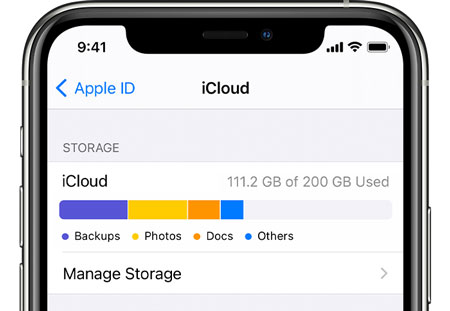
詳細: 連絡先を Xperia 電話から iPhone にすぐに転送したいですか?この6通りの使い方ができます。
上記の方法を使用したが、iPhone のメッセージがまだ新しい携帯電話に転送されていない場合。その後、iPhone を再起動してシステムのバグを修正できます。スライダーが表示されるまで、「電源」ボタンと 1 つの「音量」ボタンを押し続けます。ドラッグして iPhone の電源をオフにします。そして数分後に電源を入れます。

詳細:このガイドを使用すると、ほとんどのファイルを iPhone から Motorola 携帯電話に移動できます。それをチェックしよう。
新しい iOS デバイスで Apple ID を使用して再度サインインして、メッセージを通常どおり同期すると便利です。 [設定]に移動し、[あなたの名前]をクリックする限り。次に、画面の一番下までスクロールし、「サインアウト」アイコンをクリックしてログアウトします。次に、再度サインインし、iCloud 設定で「メッセージ」オプションを有効にします。

詳細情報: iBook を iPhone から iPad にコピーする場合は、このガイドを開いてください。
新しい iPhone でネットワークが安定していない場合は、ネットワークをリセットしてください。設定アプリケーションを実行し、「一般」>「 iPhone の転送またはリセット」>「リセット」>「ネットワーク設定のリセット」を選択してください。その後、iPhone にネットワークパスワードを再度入力する必要があります。

必要だと思います: Android デバイスでテキスト メッセージを転送する 4 つの簡単な方法
Apple デバイスの iOS が古い場合は、最新のものにアップデートしてください。通常、デバイスで新しい iOS が利用可能になると、システム通知が届きます。
設定を起動し、「一般」をタップし、「ソフトウェアアップデート」を選択してください。最後に、「ダウンロードしてインストール」をクリックしてiOSのアップデートを開始します。アップデートが完了するまで、iPhone をそのままにしておいてください。その後、メッセージを再度同期します。

コンピュータの iTunes または Finder を使用してメッセージをバックアップしましたか? 「はい」の場合は、iCloud を使用せずにこれらのツールを使用してバックアップを復元できます。これは、新しい iOS デバイスに iMessage を取得するのに役立つ方法です。ただし、同時に他のデータも復元します。
ステップ 1:コンピュータで iTunes を起動し、USB ケーブルを介して新しい iPhone を接続します。
ステップ2: 「概要」に移動し、「バックアップを復元」アイコンをタップして、バックアップデータをiPhoneに転送します。
ステップ 3:完了したら、メッセージを開き、メッセージが復元されていることを確認します。

両方の iOS デバイスが iOS 11 以降を実行している限り、クイック スタートを使用して新しい iPhone にメッセージを直接転送できます。
ステップ 1:新しい iPhone を古い iOS デバイスの近くに置き、iPhone を Wi-Fi に接続し、Bluetooth をオンにしてください。
ステップ 2:ポップアップに従って新しいデバイスをセットアップし、古いデバイスを使用して、接続用の新しい iPhone の中央にアニメーションを配置します。
ステップ 3: 「 iPhone から転送」オプションを選択し、「同意する」 > 「続行」アイコンをタップします。ソフトウェアの更新を求めるメッセージが表示された場合は、「ダウンロードしてインストール」をタップします。その後、古いデバイスのデータが新しい iPhone に転送されます。これで、新しいデバイスにメッセージが正常に送信されます。

メッセージが新しい iPhone 15/14 に転送されない場合、実用的な解決策が複数あります。さらに、前のパートの手順に従うことで、メッセージを簡単に転送できます。どれも安全に使えるものばかりですので、迷わずお選びいただけます。
関連記事
新しいiPhoneに電話番号を移行する方法 | 5つの実践的な方法
セットアップ後にAndroidからiPhoneにデータを上手に移動する【6つの方法】
7つの素晴らしい方法でiPhoneからiPadに音楽を転送する方法? (新規データ)
2023 年に 5 つの強力な方法で連絡先を iPad から iPhone に転送
iPhone から iPhone に着信音を簡単に転送できますか? 5つの優れたトリックを紹介します
手間をかけずにiPhoneからiPhoneにメモを転送するにはどうすればよいですか?それをチェックしてください
Copyright © samsung-messages-backup.com All Rights Reserved.